엑셀 if 함수 총 정리

엑셀에서 if 함수는 기본적이면서도 매우 유용하며, 범용성이 높은 함수 중 하나입니다. 이 if 함수를 엑셀에서 알게 된다면 빠르고 정확한 작업이 가능해집니다. 이번 글에서는 엑셀 if 함수를 총 정리하여 설명하겠습니다.
자료에서 설명하는 excel은 사용률이 높은 excel 2016 버전을 준비하였으며, if 함수에 대해 기본적인 사용법과 실무에서 사용하는 예시를 서술하였습니다.


if 함수 개념
엑셀 if 함수는 특정 조건이 진실(true)인 경우와 거짓(false)인 경우 각각 다른 값의 결과를 나타내는 함수입니다. 형식을 보여드리자면 이러합니다.
=IF(조건, 진실일 때 값, 거짓일 때 값)
만약 25보다 '큰 수' 그렇지 않으면 '작은 수'라는 결과 값을 내고 싶다면 이런 형식을 사용합니다.
=IF(A1>25, "큰 수", "작은 수")
이 형식을 하나하나 쉽게 알아보면 'A1'은 조건이며, >랑 <는 작거나 큰다는 것을 의미합니다. 그리고 인수를 구분할 때 (,) 쉼표를 넣고 따옴표 안에 진실과 거짓을 넣어주면 조건에 맞추어 값이 출력됩니다.
여기서 좀 더 알아보자면 '<>' 다르다 이며, '='는 같다, '>=' 크거나 같음, '<=' 작거나 같음을 말합니다. 그다음 따옴표를' "" '이렇게 사용하면 빈 값을 말합니다.
if 함수의 쓰는 목적
쓰는 목적은 처리나 분석을 할 때 사용하며, 예를 들어 다른 셀의 값을 참조할 때 지정하거나 특정 수식 또는 값을 계산이나 계획을 할 때 쓰입니다.
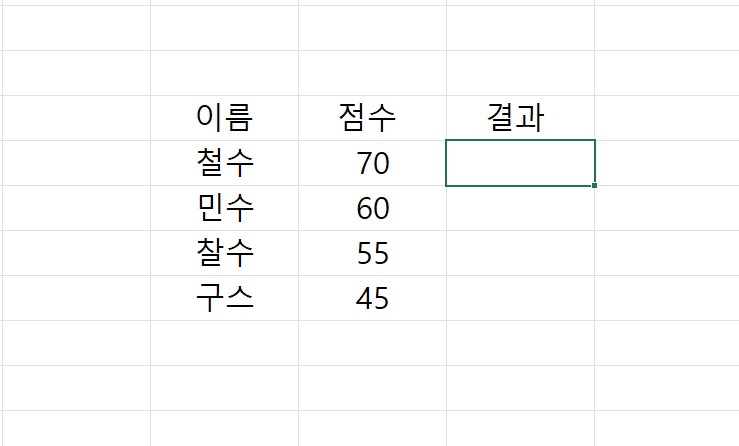

간단한 if 함수 예시
예시로 합격표가 있습니다. 여기서 점수 결과가 60점 이상을 '당첨'이라 표기하고 아닌 점수들은 '꽝'이라 표기할 때 이렇게 사용하시면 됩니다.
=if(f10>=60, "당첨", "꽝")
f10 빈센에 이렇게 삽입을 하면 철수의 결과는 70점이기 때문에 당첨으로 나옵니다. 여기서 '>='를 사용한 이유는 크거나 같음을 의미하기 때문입니다.

그리고, 해당 결과 함숫값을 모두 적용을 시키기 위해서 오른쪽 밑에 작은 정사각형 박스를 마우스 드래그하여 원하는 곳까지 자동 채우기를 하시면 결과가 모두 적용됩니다.


특정 조건 충족 시 반환 예시
다음 이름 중에서 57점 이상인 이름들을 적을 때, 특정 조건을 충족해야 나오는 if 함수를 적으면 됩니다.
=if(f10>=57, e10, "")
그리고 모두 자동 채우기로 적용을 시키면 57점 이상인 이름들만 출력됩니다. 여기서 따옴표 안에 아무것도 입력을 하지 않으면 빈칸으로 나오게 됩니다.


값 비교 후 결과 반환하는 조건문 예시
여기서 점수가 국어와 수학을 비교하여 잘 본 과목을 나타내는 조건문이라면 이런 식으로 입력하시면 됩니다.
=if(f10> g10, "국어", if(g10> f10, "수학", "국어, 수학"))
이 함수는 f10 셀 값이 g10 셀 값보다 크면 "국어"를 나타내고 그렇지 않고 반대면 "수학"을 나타낸 다음, 같을 경우 "국어, 수학"을 나타내라는 함수입니다.


다중 중첩 조건 반환 함수 예시
기준 점수에 맞혀서 등급을 나눌 때, 다중으로 중첩이 되어 조건을 반환하는 함수입니다.
=if(f10>=70, "1", if(f10>=60, "2", if(f10>=50, "3", "4")))
여기서 if 함수를 중첩시켜 다중으로 조건을 반환하게 할 수 있으며, 마지막 부분에 "3, 4"인 이유는 '50>='에서 진실(true)인 '3'이라면 나머지는 거짓(false)인 '4'이기 때문입니다. 그리고 끝에 괄호가 세 개인 이유는 사용한 매개 변수만큼 닫기 위해서 세 개입니다.
그다음 if 함수를 이렇게 사용하면 복잡하고 효율이 별로 좋지 않기 때문에 이런 식은 다른 함수를 사용하는 게 좋습니다.


if 함수를 적을 때 주의사항
1) if 함수를 사용하는 조건 셀에 공백이 포함되어 있다면 문제가 생길 수 있습니다.
그러기 때문에 trim 함수를 사용하거나 수시로 확인해 주세요.
2) 함수를 입력할 때 조건, 괄호, 부호, 따옴표, 쉼표 위치를 확인하고 제대로 입력해야 합니다.
이 중에서 하나라도 문제가 있을 시 경고창이 뜨거나 수식에 오류가 나옵니다.

3) 마지막으로 특정 서식이 있다면 if 함수에 문제가 생길 수 있습니다.
그러기 때문에 조건을 삽입할 때 해당 조건에 서식이 있는지 확인해 보세요.
추가로 if 함수는 와일드카드가 되지 않기 때문에 countif 나 seach 함수를 사용해야 하며, if함수를 더 응용해서 SUMIF, MAXIF, MINIF 등이 있고 이들 말고도 많습니다. if가 들어간 함수들은 대부분 공통적으로 조건문을 처리하는 함수입니다.
이외에도 엑셀에서 더 많은 함수가 궁금한다면 아래 글에서 확인해 보세요.
엑셀 함수 정리 유용하고 쉽다
엑셀의 함수들을 정리해보고자 합니다. 엑셀의 함수들은 정말로 유용하고 사용하기에도 쉬운 것들이 많습니다. 그렇기에 함수를 사용하지 않는 것이 손해라고 말할 수 있겠지요. 실제로 그렇습
dngs.tistory.com
이상 엑셀 if 함수에 대해 총 정리하여 알아보았습니다. 글 마칩니다.
'엑셀' 카테고리의 다른 글
| 엑셀 SUM 함수 사용법 정리 (0) | 2023.04.28 |
|---|---|
| 엑셀 단축키 모음, 엑셀 초보자도 쉽게 마스터하기 (0) | 2023.04.22 |
| 엑셀 파일 용량 줄이는 방법 간단 (0) | 2023.04.09 |
| 엑셀 틀고정하는 방법 (0) | 2023.02.08 |
| 엑셀 표만들기 쉽게 (1) | 2022.09.04 |





